Digikam/Exposure Blending/tr: Difference between revisions
Created page with "İşi düzenli tutmak için harmanlamak istediğiniz fotoğrafları ayrı bir albume koyun ve <keycap>Ctrl+A</keycap> klavye kısayolu ile bu fotoğrafları seçin. Ardından <me..." |
Created page with "Harmanlanmış fotoğrafı önizleme alanında görmek için <menuchoice>Önizleme</menuchoice> düğmesine basın. Eğer sonuçtan memnun değilseniz Exposure (pozlama), Saturat..." |
||
| Line 13: | Line 13: | ||
[[Image:Digikam_exposureblending.png|thumb|300px|center]] | [[Image:Digikam_exposureblending.png|thumb|300px|center]] | ||
Harmanlanmış fotoğrafı önizleme alanında görmek için <menuchoice>Önizleme</menuchoice> düğmesine basın. Eğer sonuçtan memnun değilseniz Exposure (pozlama), Saturation (doygunluk), Contrast (karşıtlık) gibi ayarlarla oynayabilirsiniz. Ayrıca sonucu iyileştirmek için harmanlanan fotoğraflardan bazılarını harmandan çıkarabilirsiniz. İşin can alıcı tarafı ayarları değiştirdiğinizde <menuchoice>Önizleme</menuchoice> düğmesine basarak '''digiKam''''in önceki sonuçlarla karşılaştırabileceğiniz bir önizleme görüntüsü oluşturmasını sağlayabilmeniz. Oluşturulan tüm görüntüleri veya sadece en çok beğendiğiniz görüntüyü kaydedebilirsiniz. | |||
Although '''digiKam'''’s exposure blending tool is not the most powerful or flexible solution out there, it is capable of producing rather impressive results, especially if you are not afraid of getting your hands dirty with manually tweaking the final results. | Although '''digiKam'''’s exposure blending tool is not the most powerful or flexible solution out there, it is capable of producing rather impressive results, especially if you are not afraid of getting your hands dirty with manually tweaking the final results. | ||
Revision as of 11:36, 31 December 2010
digiKam ile Pozlama Harmanı (Exposure Blending)
Bu yazı aslen Scribbles and Snaps'te yer almış ve Dmitri Popov'un izni ile kullanılmıştır.
Fotoğraf makineniz ne kadar iyi olursa olsun, karın üzerindeki siyah bir kuş gibi yüksek kontrastlı görüntüleri iyi pozlanmış bir biçimde çekmek gerçekten zor olabilir. Manuel moda geçseniz ve pozlama ayarlarıyla oynasanız bile fotoğrafınızda fazla karanlık veya fazla aydınlık alanların olması riski vardır. Bu sorunu çözmenin bir yolu pozlama harmanı, yani İngilizcesiyle "exposure blending"dir. Bu teknik aynı görüntüyü farklı pozlamalarla birkaç kere çekmeye ve bu fotoğrafları kaynaştırarak mükemmel bir biçimde pozlanmış bir fotoğraf elde etmeye dayalıdır.
Harmanlama teoride basit görünse de işe yarar sonuçlara ulaşmak görece zahmetli ve zaman harcayan bir süreç gerektirebiliyor. Bereket versin digiKam Kipi eklentileriyle desteklenen bir sayesinde işin yorucu kısmını yapabiliyor. Pozlama harmanı eklentisi fotoğrafları işleme ve kaynaştırmada hugin isimli bir uygulamaya dayandığı için öncelikle bilgisayarınıza bu uygulamayı kurmanız gerekiyor. Ubuntu'da bu şu komutla yapılabilir:
sudo apt-get install hugin
İşi düzenli tutmak için harmanlamak istediğiniz fotoğrafları ayrı bir albume koyun ve Ctrl+A klavye kısayolu ile bu fotoğrafları seçin. Ardından -> öğesini açın. Bu size tüm süreç boyunca rehberlik edecek olan Exposure Blending Import wizard aracını açacaktır. penceresinde eğer kullanmak istediğiniz başka fotoğraflar varsa bunları ekleyin ve daha önce seçmiş olduğunuz fotoğrafları istediğiniz gibi düzenleyin. Ardından düğmesine tıklayarak bir sonraki adıma geçin. digiKam fotoğrafları harmanlamadan önce hizalayabilir. Bu özellik fotoğrafları tripodsuz çektiyseniz kullanışlı olacaktır. Böyle bir durumda yazısının başındaki kutucuğu işaretleyin ve düğmesine basarak ön işleme sürecini başlatın. digiKam işini bitirince düğmesine bastığınızda Exposure Blending düzenleyicisine erişeceksiniz.
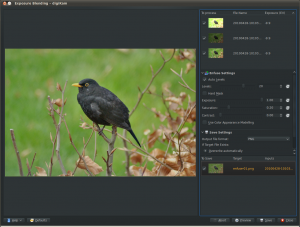
Harmanlanmış fotoğrafı önizleme alanında görmek için düğmesine basın. Eğer sonuçtan memnun değilseniz Exposure (pozlama), Saturation (doygunluk), Contrast (karşıtlık) gibi ayarlarla oynayabilirsiniz. Ayrıca sonucu iyileştirmek için harmanlanan fotoğraflardan bazılarını harmandan çıkarabilirsiniz. İşin can alıcı tarafı ayarları değiştirdiğinizde düğmesine basarak digiKam'in önceki sonuçlarla karşılaştırabileceğiniz bir önizleme görüntüsü oluşturmasını sağlayabilmeniz. Oluşturulan tüm görüntüleri veya sadece en çok beğendiğiniz görüntüyü kaydedebilirsiniz.
Although digiKam’s exposure blending tool is not the most powerful or flexible solution out there, it is capable of producing rather impressive results, especially if you are not afraid of getting your hands dirty with manually tweaking the final results.
